همانطور که میدانید حداکثر حجم مجاز برای آپلود فایل در وردپرس 8MG میباشد هنگامی که در سیستم مدیریت محتوای وردپرس می خواهید فایلی رو آپلود نمایید اگر فایل شما بیشتر از 8 مگابایت حجم داشته باشد با خطای محدودیت حجم آپلود مواجه می شوید برای رفع خطا میتوانید با استفاده از روش های زیر حجم آپلود را افزایش دهید .
ایجاد فایل php.ini در پوشه wp-admin
اولین روش جهت افزایش حجم آپلود در وردپرس ایجاد فایل php.ini در پوشه wp-admin است. جهت انجام این کار ابتدا وارد کنترل پنل هاست خود شوید و سپس از بخش FILES گزینه File Manager را انتخاب کنید.
⇐ آموزش نحوه ورود به هاست سیپنل CPanel
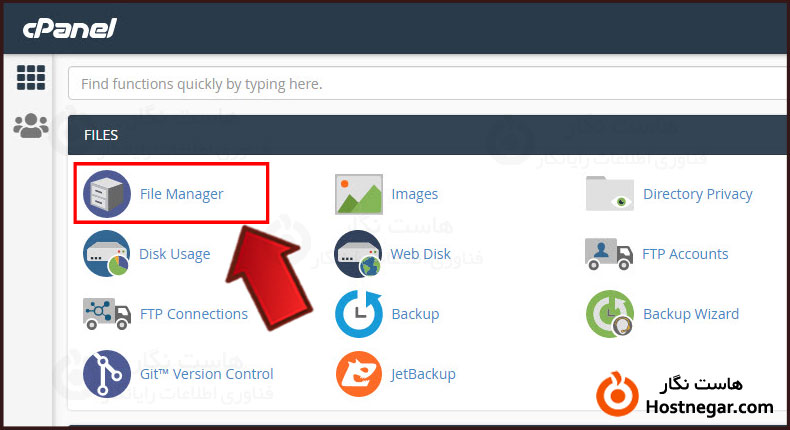
در این بخش با وارد شدن به پوشه public_html ، محتویات سایت وردپرسی خود را مشاهده خواهید کرد. وارد پوشه wp-admin شوید در منوی بالا گزینه File+ را انتخاب کرده و یک فایل به نام php.ini ایجاد نمایید،
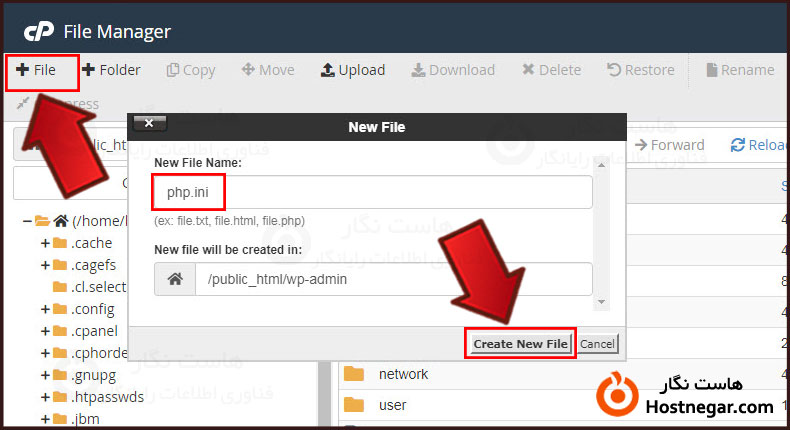
پس از ایجاد فایل روی آن کلیک راست کرده و با استفاده از دکمه Edit فایل را باز کنید.
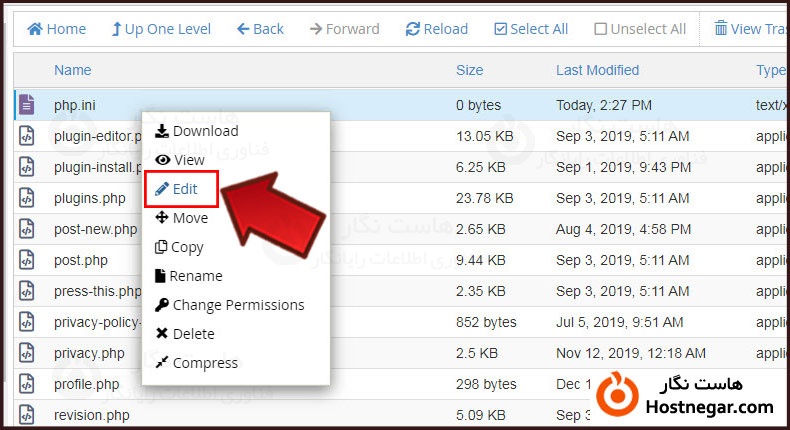
اکنون کدهای زیر را درون آن قرار داده و با استفاده از دکمه Save Changes ذخیره نمایید .
upload_max_filesize = 64M
post_max_size = 64M
max_execution_time = 300
استفاده از فایل htaccess
در این روش پس از ورود به پوشه روت هاست خود یا همان public-html فایل htaccess. را بیابید و پس از کلیک راست بر روی آن، گزینه Edit را جهت ویرایش فایل انتخاب کنید.
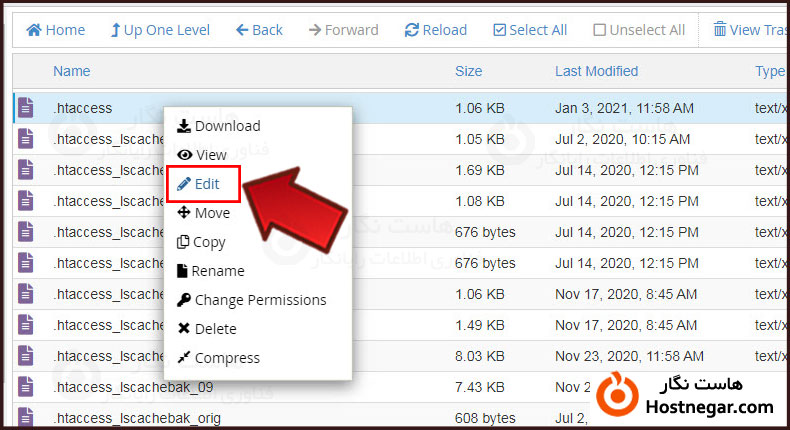
سپس کدهای زیر را درون فایل قرار داده و با استفاده از دکمه Save Changes تغییرات ایجاد شده را ذخیره نمایید.
php_value upload_max_filesize 100M
php_value post_max_size 100M
php_value max_execution_time 300
php_value max_input_time 300
نکته: درصورتی که فایل htaccess را نیافتید میتوانید با استفاده از دکمه +File آن را بسازید و یا در صورت مخفی بودن فایل با استفاده از آموزش زیر آن را به نمایش بگذارید.
⇐ نمایش فایل های مخفی و htaccess در CPanel
نکته: میتوانید مقدار مورد نیاز را جایگزین عدد 100 نمایید.
افزایش حجم آپلود با استفاده از فایل functions.php
روش بعدی جهت افزایش حجم آپلود، قرار دادن کدهای زیر درون فایل functions.php قالب خود است که در برخی قالب های وردپرس افزایش حجم انجام می شود.
@ini_set( 'upload_max_size' , '64M' );
@ini_set( 'post_max_size', '64M');
@ini_set( 'max_execution_time', '300' );
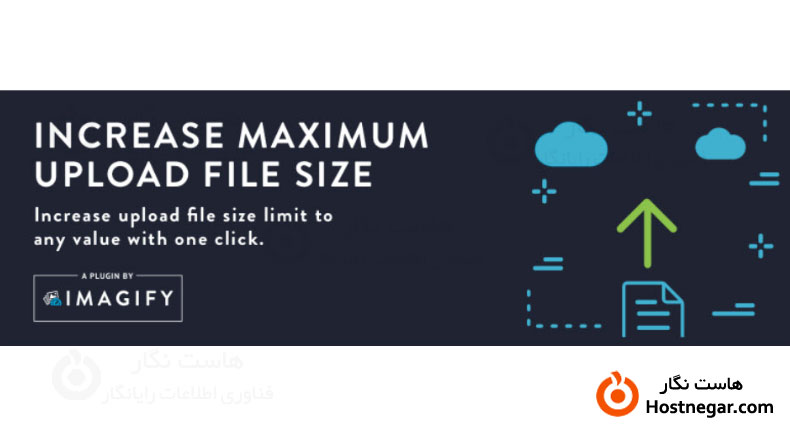
افزونه Increase Maximum Upload File Size
از دیگر روش های افزایش حجم آپلود استفاده از افزونه Increase Maximum Upload File Size است. ابتدا این افزونه را دانلود، نصب و فعالسازی کنید.
⇐ دانلود افزونه Increase Maximum Upload File Size
پس از نصب و فعالسازی این افزونه، گزینه Increase Maximum Upload File Size به منوی تنظیمات پیشخوان وردپرس شما اضافه خواهد شد. روی این گزینه کلیک کنید تا صفحه مربوط به افزونه برای شما نمایش داده شود.
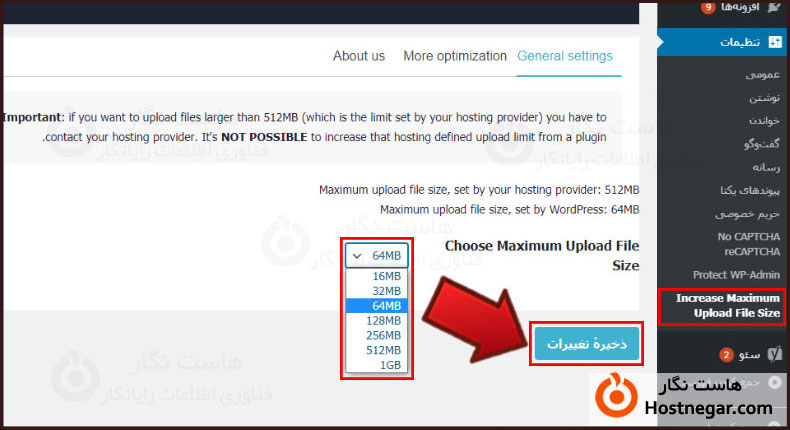
اکنون در این صفحه کادری در مقابل Choose Maximum Upload File Size منوی کشویی وجود دارد که میتوانید مقدار موردنظر را با کلیک بر روی آن انتخاب کنید. در انتها روی ذخیره تغییرات کلیک کنید.
برقراری ارتباط با پشتیبانی
در صورتی که هیچ کدام از موارد ذکر شده برای شما پاسخگو نبود میتوانید در ناحیه کاربری خود تیکت ارسال نمایید و از کارشناسان بخش پشتیبانی درخواست کنید که مقدار upload_max_filesize و post_max_size و max_execution_time برای شما تغییر داده شود.
امیدواریم این آموزش برای شما مفید بوده باشد و به وسیله آن توانسته باشید حجم آپلود در وردپرس خود را افزایش دهید. دزصورت بروز هرگونه سوال یا مشکل میتوانید آن را در بخش دیدگاه بیان کنید.
آموزش های مرتبط:
آموزش آپلود فایل در هاست سی پنل
آپلود مستقیم و سریع فایل ها در هاست با دستور PHP
آموزش رفع خطای آپلود فایل با فرمت غیرمجاز در وردپرس









دیدگاهها
سلام شما میتونید از "آموزش یافتن جزئیات حجم اشغال شده در cpanel" موجود در بخش پشتیبانی/آموزش ها استفاده کنید